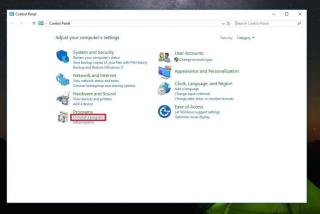Bazen bilgisayarınızı kullanırken, aniden bilgisayarınıza 4 virüs bulaştığını söyleyen bir pop-up mesajı alırsınız. Muhtemelen bilgisayarınızda bir güvenlik tehdidinden hiç şüphelenmediniz, ancak aniden bu mesaj sizi tamamen hazırlıksız yakalar.
En kötü senaryoda doğru olabilir, ancak çoğu zaman sizi kandırmaya çalışan sahte bir mesajdır. Bu nedenle, bu konuya ve ayrıca Windows'ta “Bilgisayarınıza 4 Virüs Bulaşmış” sorununu nasıl düzeltebileceğinize daha fazla ışık tutmamız zorunlu hale geliyor.
Bu mesajı neden alıyorsunuz?
Cevap çok basit. Hata mesajının kendisinde, bir virüsten koruma yazılımı yüklemek için bir bağlantı bulacaksınız, bu açıkça söylediği gibi değil ve üzerine tıklamamalısınız.
Şimdi soru, neden bu web sayfasına yönlendirildiniz veya neden bu açılır pencereyi görüyorsunuz? Bunun nedeni, bilgisayarınızda bir reklam yazılımının yüklü olmasıdır.
Ayrıca Okuyun: 2018'de Windows PC İçin En İyi Kötü Amaçlı Yazılımları Temizleme Araçları
Bu hata mesajı nasıl düzeltilir:
Daha önce tartıştığımız gibi, bilgisayarınıza yüklü bir reklam yazılımı nedeniyle bilgisayarınıza 3 veya 4 virüs bulaşmış hata mesajını alıyorsunuz. İşte bilgisayarınızdan reklam yazılımını kaldırarak bunu manuel olarak nasıl düzeltebileceğiniz aşağıda açıklanmıştır.
- Başlat düğmesine sağ tıklayarak ve ardından kontrol panelini seçerek kontrol paneline gidin.

- Şimdi Bir programı kaldır'a gidin . Bilgisayarınızda yüklü olan tüm programların listesini bulacaksınız.
- Yüklü programlar listesini gözden geçirin ve kullanmadığınız veya bilmediğiniz programları kaldırın.
- Kaldırma işleminden sonra sisteminiz yeniden başlatmayı isteyebilir, bu nedenle hızlı bir yeniden başlatma yapın ve düzeltilecektir.
Kaldırılacak programları belirlemekte zorlanıyorsanız veya bazı programları kaldırdıktan sonra bile sorun çözülmediyse, üçüncü taraf bir virüs temizleme aracına başvurmalısınız. Bu amaçla, Systweak'in Gelişmiş sistem koruyucusu gerçekten iyi çalışıyor. Bu uygulamayı kullanarak bu hata mesajından kurtulabileceğinizi öğrenelim.
Ayrıca Okuyun: 2018'de Windows İçin En İyi 7 Ücretsiz Casus Yazılım Temizleme Aracı
- Bu ürünü verilen bağlantıdan indirebilir ve kurabilirsiniz.

- İndirme ve kurulum işlemini tamamladığınızda, yazılımın ana sayfasında olacaksınız. Kullanımı çok kolaydır ve bilgisayarınızı reklam yazılımları için hızlı bir şekilde taramaya başlayabilirsiniz.

- Sisteminizi ilk kez tarıyorsanız, tam sisteminizi tamamlamanız gerekir.

- Bulaşıcı öğelerin taranması ve kaldırılması tamamlandığında, bilgisayarınızı yeniden başlatın ve hepsi bu kadar.
Ayrıca Okuyun: 2018'de Windows İçin En İyi 10 Kötü Amaçlı Yazılımdan Koruma Yazılımı
“Bilgisayarınıza 4 virüs bulaşmıştır” hata mesajından bu şekilde kurtulabilirsiniz. İlginçtir ki, bazen bu hata mesajı “bilgisayarınıza 3 virüs bulaşmış” şeklinde değişebiliyor ancak çözüm aynı olacaktır.